Informes de ejemplo
Todas las citas de uno o varios códigos (informe Excel)
Abra el administrador de citas. Seleccione uno o varios códigos en el área de filtrado de la izquierda. Para seleccionar varios códigos, mantenga pulsada la tecla cmd.
Haga clic en el botón Exportar y seleccione Exportar como hoja de cálculo.
ATLAS.ti exporta todas las columnas que ve en la "Vista Detallada". La vista por defecto es "Vista Previa Pequeña". Si quiere cambiar esto, haga clic en el botón Modo de Vista. Si hace clic con el botón derecho en la cabecera de una columna, puede seleccionar qué columnas se muestran.
Todas las citas de uno o varios códigos (Informe de texto)
Abra el Administrador de códigos. Seleccione uno o varios códigos. Para seleccionar varios códigos, mantenga pulsada la tecla cmd.
Haga clic en el botón Exportar y seleccione Exportar como informe.
Verá una vista previa como la que se muestra a continuación. Para crear un informe "todas las citas de los códigos seleccionados", seleccione Citas más la opción Contenido del subárbol. Si también desea exportar el comentario de cada código, seleccione también Comentarios, como se muestra en el ejemplo siguiente.
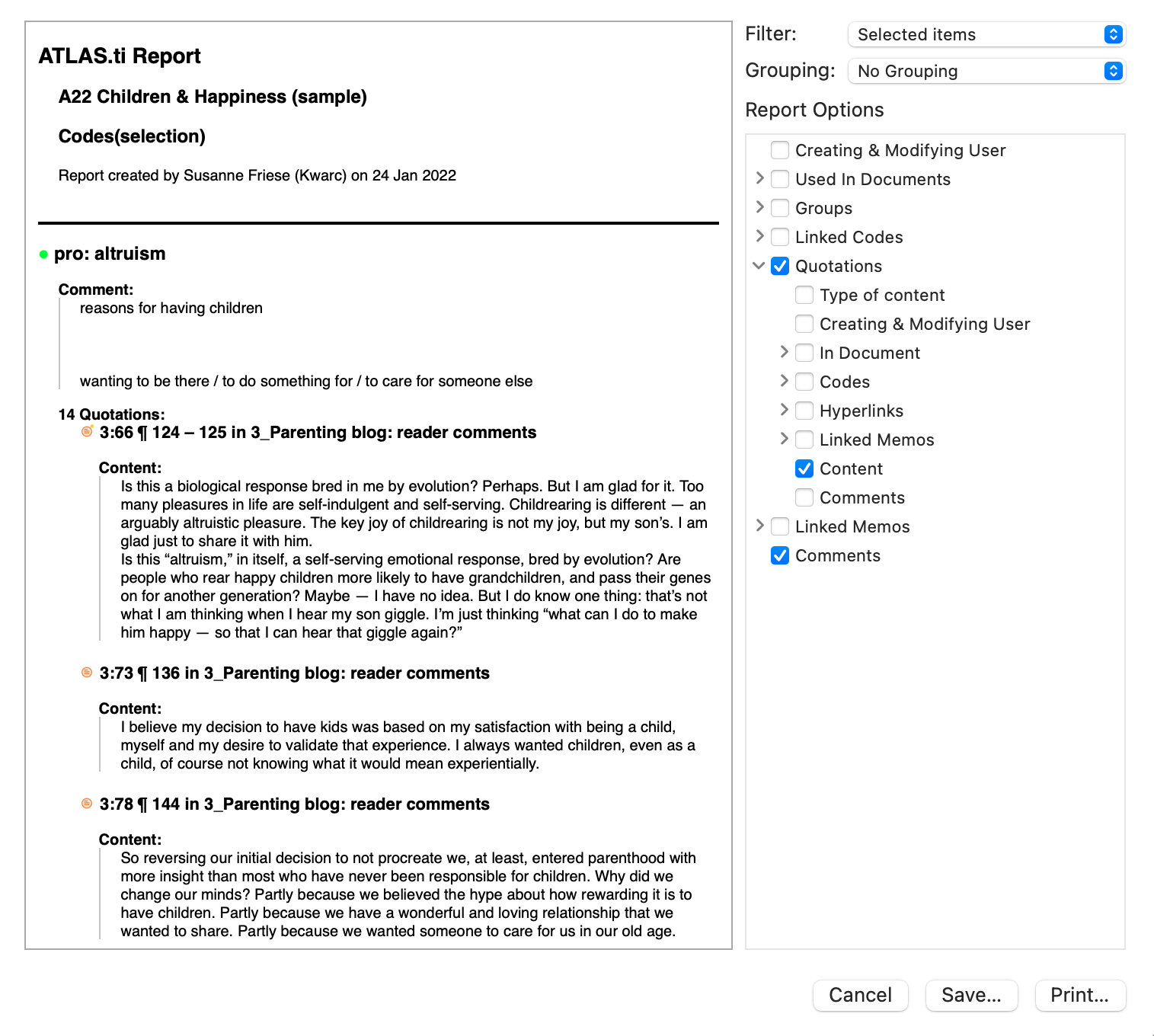
Una vez que el informe tenga el aspecto deseado, haga clic en Guardar o Imprimir.
Informe: Los documentos y sus códigos
Abra el administrador de documentos y seleccione todos los documentos que desee exportar con sus códigos.
Haga clic en el botón Exportar y seleccione Exportar como informe.
En la ventana de vista previa, seleccione Códigos y posiblemente otras opciones. Véase la imagen siguiente.
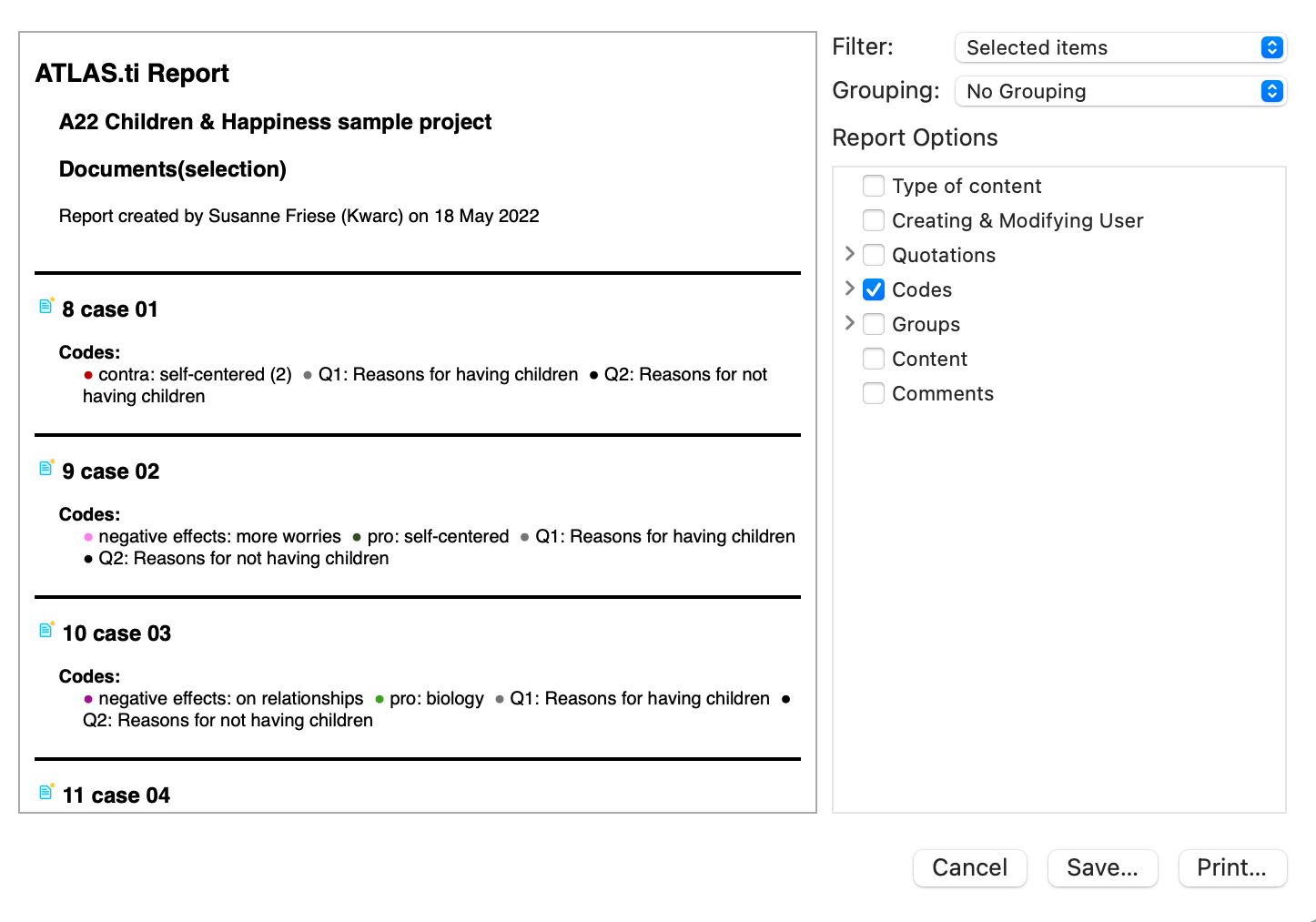
Una vez que el informe tenga el aspecto deseado, haga clic en Guardar o Imprimir.
Informe: Para datos multimedia (Excel)
Si ha utilizado el nivel de cita al trabajar con datos multimedia y ha sustituido el nombre de cita por defecto por resúmenes de lo que se puede ver u oír en las citas multimedia, así es como se crea un informe útil:
Seleccione las citas multimedia en el administrador de citas.
>>inst Haga clic en el botón Exportar y seleccione Exportar como hoja de cálculo.
El informe mostrará un resumen de todos los títulos que ha creado para sus segmentos de imagen, audio o vídeo (nombre), los comentarios que ha escrito y los códigos que ha aplicado. Además, proporciona la posición exacta dentro del archivo multimedia.
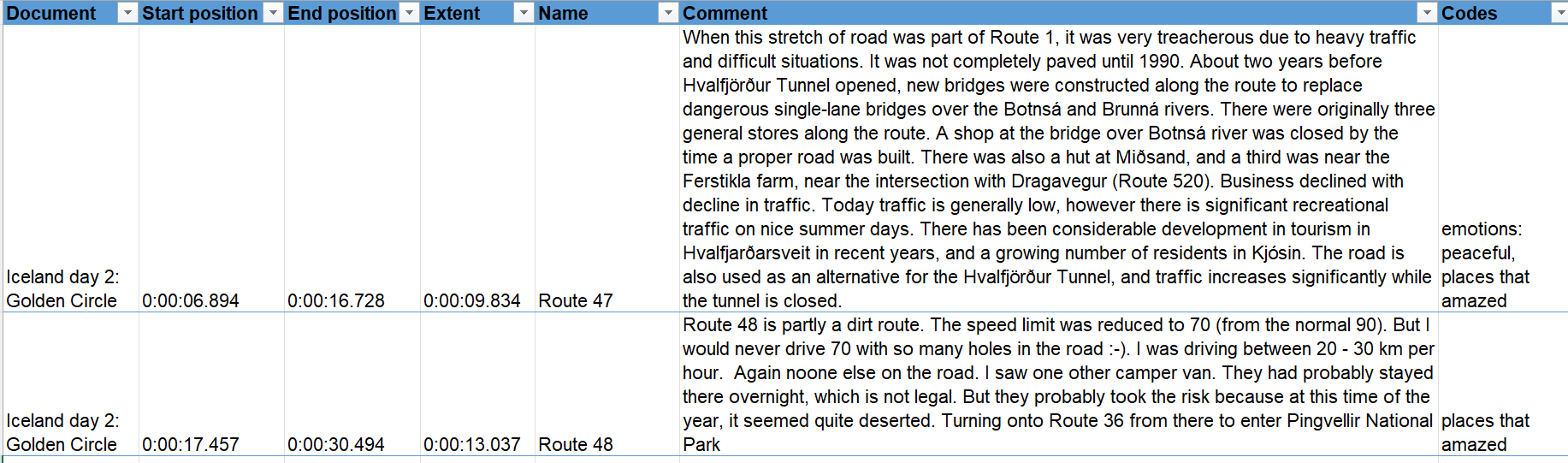
Informe: Para datos multimedia (Informe de texto)
>>inst Comience como se ha descrito anteriormente, seleccionando las citas multimedia en el Administrador de citas. A continuación, haga clic en el botón Exportar y seleccione Exportar como informe.
En la ventana de vista previa, seleccione Comentarios y posiblemente otras opciones como Códigos, si desea ver qué códigos se han aplicado a una cita. Véase la imagen siguiente.
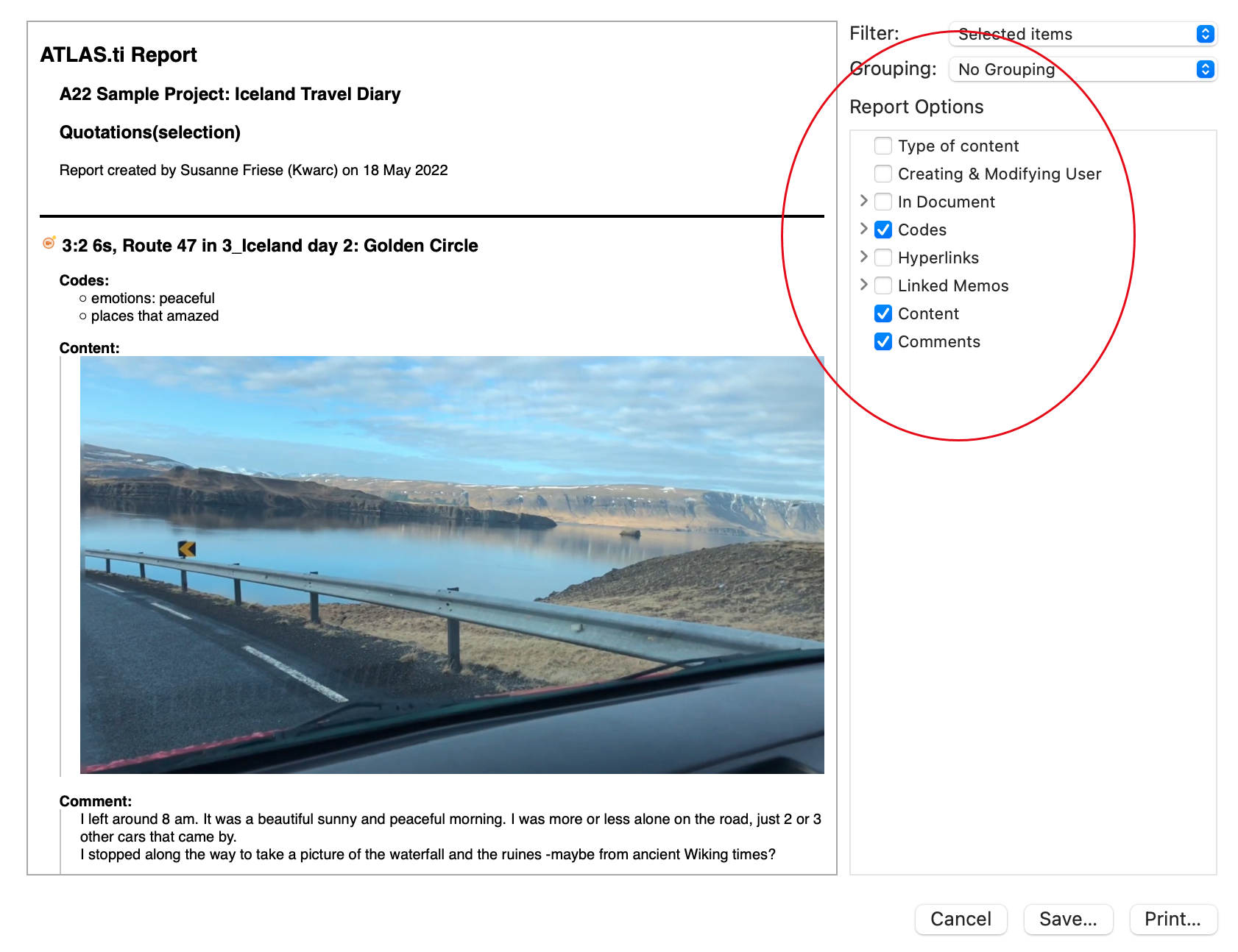
Una vez que el informe tenga el aspecto deseado, haga clic en Guardar o Imprimir.